[¡Resuelto!] Cómo Hacer Fondo Difuminado en Teams en Detalle
El desenfoque del fondo en Microsoft Teams es una función que permite a los usuarios desenfocar el área detrás de ellos durante una videollamada o una reunión, lo que puede ser útil en situaciones en las que el usuario se encuentra en un entorno ajetreado o con distracciones o quiere mantener la privacidad no revelando su entorno.
En las siguientes partes, este artículo proporcionará más información detallada sobre cómo desenfocar el fondo en Teams, y proporcionará algunos consejos para eliminar el fondo por completo.
Parte 1. Cómo difuminar el fondo en Teams durante una reunión?
1. Microsoft Teams difumina el fondo en Windows
- Paso 1. Abre Microsoft Teams después de descargarlo en tu PC.
- Paso 2. Haz clic en los tres puntos de la esquina superior derecha y selecciona la opción "Aplicar efectos de fondo".
- Paso 3. Selecciona la opción Desenfocar del menú Configuración del fondo y haz clic en "Aplicar" para desenfocar el fondo. También puedes hacer clic en Vista previa para ver cómo quedará la imagen desenfocada.
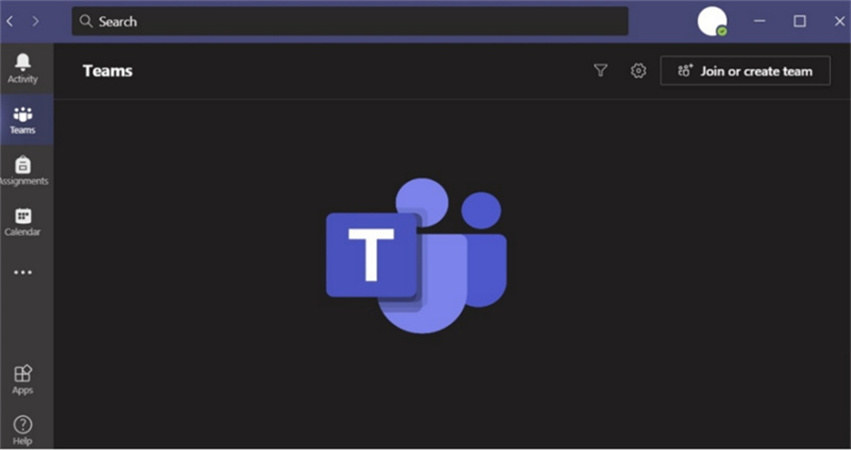

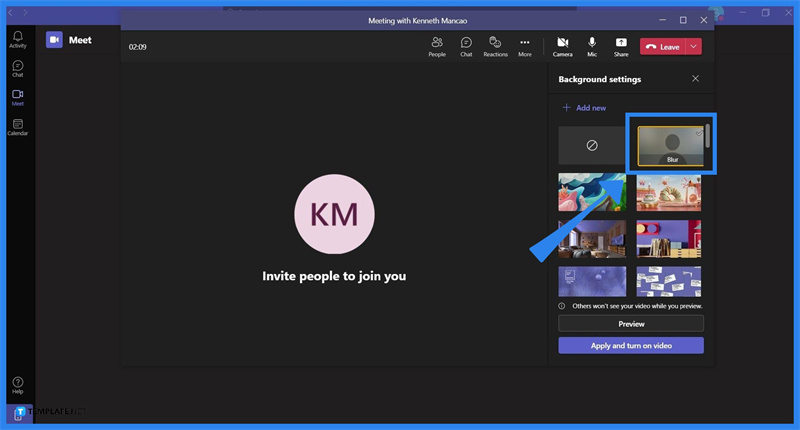
2. Microsoft Teams difumina el fondo en Mac
- Paso 1. Inicia Microsoft Teams en tu Mac.
- Paso 2. Haz clic en los tres puntos de la esquina superior derecha y selecciona la opción "Aplicar efectos de fondo".
- Paso 3. Para difuminar el fondo, haz clic en Aplicar. Puedes utilizar el botón Vista previa para comprobar cómo quedará la pantalla tras el desenfoque, y realizar las modificaciones sólo cuando estés satisfecho con los resultados.
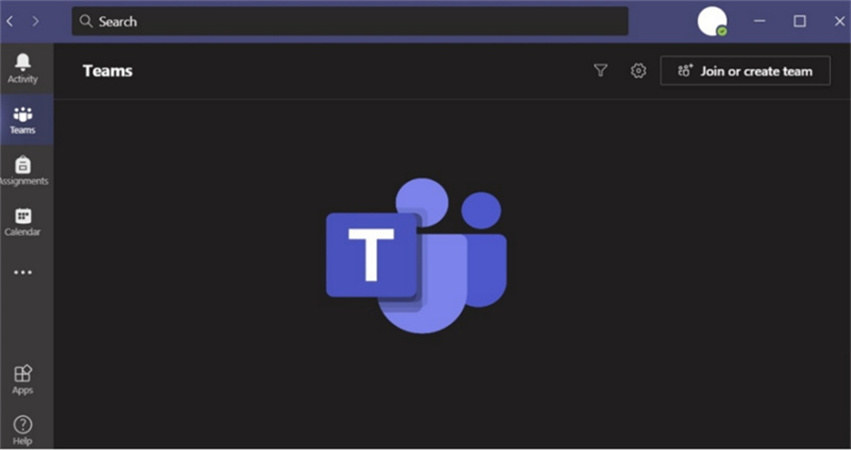
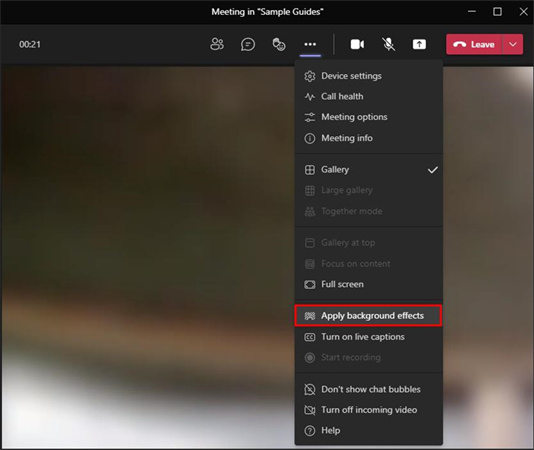
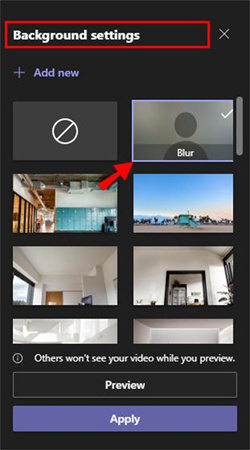
3. Desenfocar el fondo de Teams con el iPhone
- Paso 1. Descarga Microsoft Teams en tu iPhone y abre la aplicación.
- Paso 2. Busca el botón con el icono de la cámara en la página de chat.
- Paso 3. Selecciona Iniciar sesión.
- Paso 4. Para realizar los ajustes, a continuación, puedes seleccionar la opción Desenfocar fondo de teams en el cuadro inferior de la página Seleccionar fondo y, a continuación, haz clic en Hecho en la esquina superior derecha.
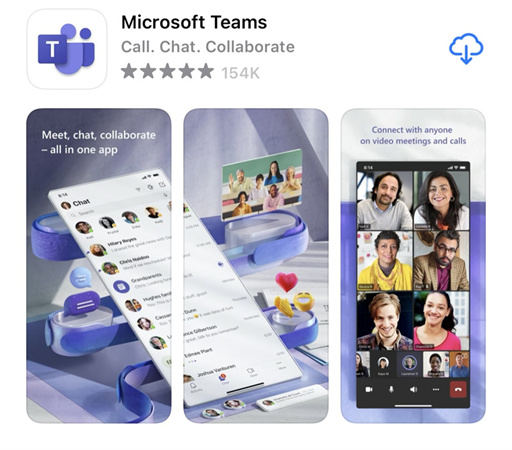
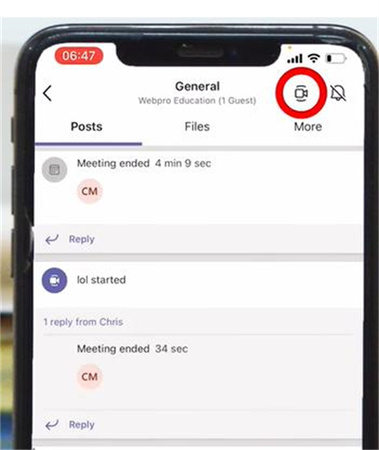
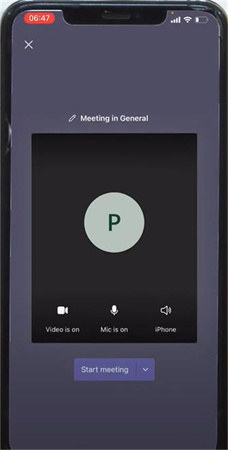
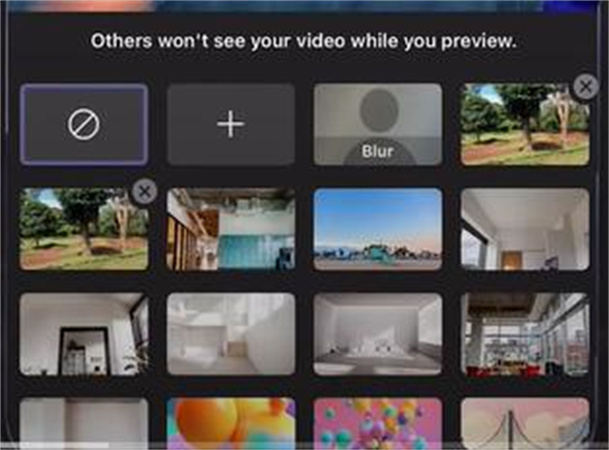
4. Difuminar el fondo de Teams con Android
- Paso 1: Abre la aplicación MS Teams.
- Paso 2. Ve a los tres puntos de la parte inferior de la pantalla.
- Paso 3: En la opción Fondo, selecciona Desenfocar.

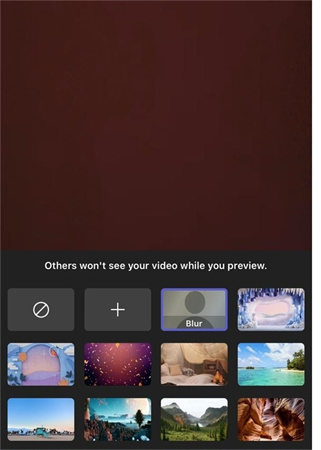
Parte 2. ¿Cómo difuminar el fondo en teams antes de la llamada?
- Paso 1. En la página de chat, busca el icono de vídeo. Tapa tu webcam o selecciona el símbolo de "vídeo" para apagarla si no quieres que la gente te vea antes de cambiar el fondo.
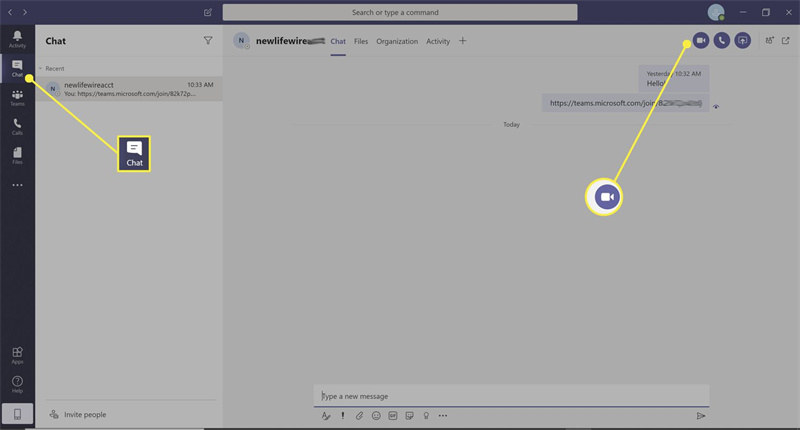

Tips
Los demás participantes no podrán verte hasta que abras la cámara, pero puedes hacer clic en "Vista previa" para ver qué aspecto tiene.
Parte 3. Ultra-Tips: La Mejor Manera de Quitar Fondo de Video en Lugar del Desenfoque
Los pasos anteriores te han mostrado cómo desenfocar el fondo en Teams en muchas plataformas, pero a veces en la vida cotidiana necesitamos algo más que un fondo borroso. Cuando necesites eliminar fondos de vídeo, esta parte te será de gran ayuda.
Si estás cansado de tener objetos o fondos distractores o irrelevantes en tus vídeos, entonces es hora de aprender a eliminarlos. Con la ayuda de HitPaw Video Object Remover, podrás conseguir resultados impresionantes y llevar tus vídeos al siguiente nivel.
- Hacer un fondo de vídeo elegante en lugar de simplemente difuminar el fondo
- Fácil de usar y manejar, tiene una interfaz de usuario sencilla
- Eliminar el fondo no deseado en dos segundos
- Obtén una vista previa gratuita del efecto tras el procesamiento
- Rápida renderización y exportación de vídeo
Características:
- Paso 1. Descarga e instalación
- Paso 2. Importar vídeo
- Paso 3. Elige el Modo de Relleno de Fondo
- Paso 4. Vista previa y exportación del vídeo de pantalla verde
Descarga HitPaw Video Object Remover en tu ordenador.
Para cargar el vídeo al que deseas aplicar los efectos de pantalla verde, haz clic en "Seleccionar archivo". También puedes soltar el vídeo en el cuadro de edición.

Elige el modo de Relleno de Fondo que necesites en HitPaw Video Object Remover.

Relleno de pantalla verde: El vídeo exportado tendrá los segmentos que falten rellenos con una pantalla verde.

Además, también puedes probar la función transparente: el fondo de tu vídeo se volverá transparente.

Previsualiza el efecto de eliminación y exporta el vídeo a tu ordenador.

Parte 4. Preguntas frecuentes sobre el fondo borroso en Teams
1. ¿Por qué no encuentro el fondo borroso en Teams?
- Comprueba la versión de actualización de tu sistema informático
- Estás utilizando la cuenta de MS Teams para tu empresa, y el administrador de TI ha desactivado esta función
- Comprueba la versión de Microsoft Teams y asegúrate de que está actualizada.
2. ¿Se puede difuminar el fondo en la versión gratuita de Teams?
Abre Teams y selecciona los filtros de fondo, puedes elegir no tener efectos de fondo o difuminar el fondo, ambos gratuitos.
3.¿Se puede añadir un fondo a Microsoft Teams antes de la reunión?
Para iniciar una reunión o llamada, pulsa los controles y, a continuación: Selecciona "Efectos de fondo" en "Más opciones" (...). Selecciona si quieres difuminar tu imagen, subir tu propio fondo o añadir un fondo proporcionado por Microsoft.






 HitPaw VikPea
HitPaw VikPea HitPaw Univd
HitPaw Univd 



Compartir este artículo:
Valorar este producto:
Juan Mario
Redactor jefe
Trabajo como autónomo desde hace más de cinco años. He publicado contenido sobre edición de video, edición de fotos, conversión de video y películas en varios sitios web.
Más ArtículosDejar un comentario
Introduce tu opinión sobre los artículos de HitPaw